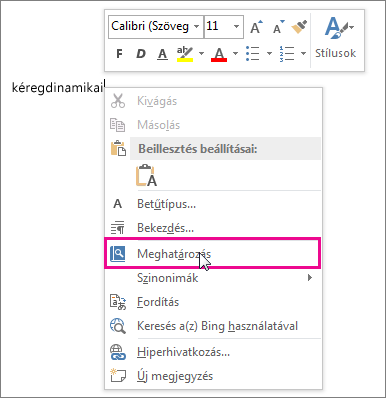Az Egyik Office-bővítményt a legjobban attól függ, hogy melyik alkalmazást használja (Word, Excel stb.).
Fontos: Az Office-alkalmazásoknak új neve van: Office-bővítmények. Folyamatosan frissítjük termékeinket, dokumentációinkat, példáinkat és más forrásainkat, hogy azok tükrözzék a platform nevének változását („Office-alkalmazások és SharePoint” névről „Office- és SharePoint-bővítmények” névre). Azért döntöttünk a változtatás mellett, hogy könnyebben meg lehessen különböztetni a bővítményplatformot az Office-appoktól (alkalmazásoktól). Amíg le nem zajlanak a módosítások, előfordulhat, hogy eltérhetnek az alkalmazásokban és az ebben a cikkben megjelenő párbeszédpanelek és üzenetek.
Az új webes Office-bővítmények a legtöbb Office 2016, Office 2019 és Microsoft 365 alkalmazásban használhatja.
Az alábbi, részletes útmutatást tartalmazó szakaszokat a címükre kattintva nyithatja meg.
-
Ha Word, Excel vagy PowerPoint használ, kattintson a Fájl > Bővítmények beolvasása > További bővítmények elemre.
Másik lehetőségként választhatja a Kezdőlap > bővítmények >További bővítmények lehetőséget a bővítmények megtekintéséhez vagy telepítéséhez.
A Project kattintson a Project > Saját bővítmények elemre.
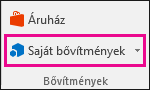
-
Az Office-bővítmények mezőben válassza a Saját bővítmények lapot a bővítmények megtekintéséhez, vagy válassza a További bővítmények lehetőséget a további bővítmények felfedezéséhez.
-
Válassza ki a kívánt bővítményt a párbeszédpanelen, és kattintson a Hozzáadás gombra egy új bővítmény telepítéséhez.
Az alábbi cikkekből megtudhatja, hogyan aktiválhat bővítményeket az Outlookban.
Ha meg szeretné tudni, hogy miként szúrhat be és használhat Office-bővítményeket az Access-webappokban, tanulmányozza az alábbi témaköröket:
Az Office 2013-alkalmazásokban megjelenő párbeszédpanelek és egyéb üzenetek jelenleg az új Office-bővítmények modell által biztosított webes technológiákon alapuló Office-alkalmazásokat jelenítik meg a bővítményekhez. Ezeknek a párbeszédpaneleknek és üzeneteknek folyamatban van a frissítése, hogy az új Office-bővítménymodellt használják.
Az alábbi, részletes útmutatást tartalmazó szakaszokat a címükre kattintva nyithatja meg.
-
Ha Word 2013-at, Excel 2013-at vagy PowerPoint 2013-at használ, kattintson a Beszúrás > Saját alkalmazások gombra. Ha Project 2013-at használ, kattintson a Project > Saját alkalmazások elemre.
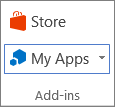
-
Kattintson duplán a használni kívánt alkalmazásra.
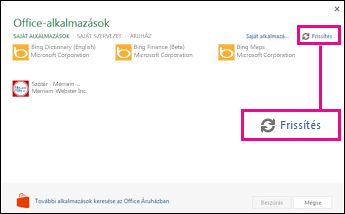
Megjegyzés: Ha valamelyik alkalmazás nem jelenik meg a listában, kattintson a Frissítés hivatkozásra.